螺纹一般是螺丝上面或者一些机械零件所有的纹理,那么大家知道cad里如何画螺纹吗?下面是学习啦小编整理的方法,希望能给大家解答。
cad里画螺纹的方法:
画3D最好还是转到三维建模空间来画,下面是三维建模里面常用的工具

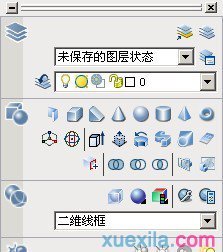
再调一个三维导航,在工具栏上右击就可以找到,选用轴测
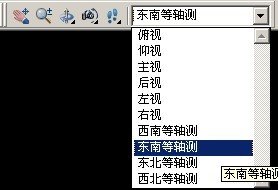
还有UCS2,也是在工具栏上右击就可以找到的

工作空间暂时就先这样,其他待会用到再调出吧。先画圆柱体再画螺纹线,不然反过来不好找同轴,尺寸大概就可以了,命令CYL

这里用R30X50
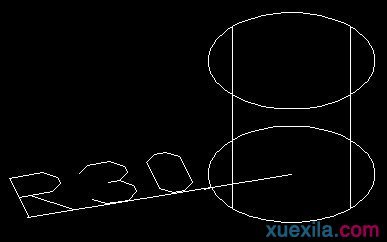
一般都是在二维线框里面画,接下来画螺旋线了,为了方便看图,在圆柱体的顶部画
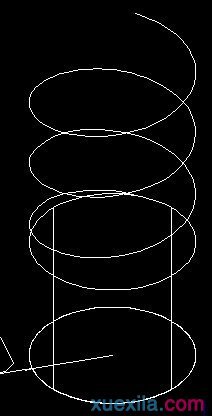
这个螺旋线的路径就是螺纹的路径,如果就按这路径画螺纹未免太粗了
画出来的效果是这样子
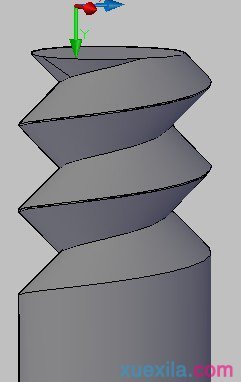
接下来要改螺纹的圈数,让它密一点,选中螺纹右击选特性
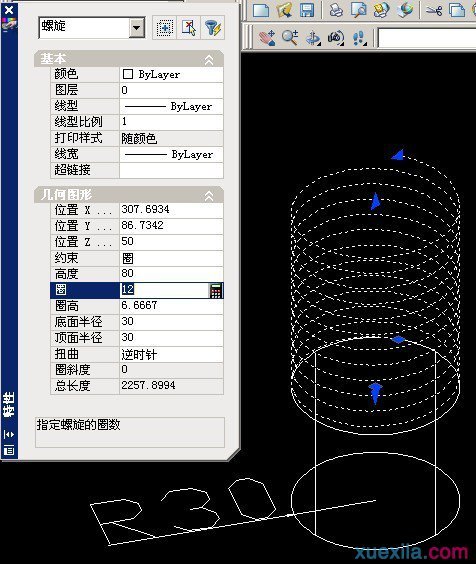
用12圈,然后圈高就是6.666循环了,有小数好啊,待会我就用6*6*6△的螺纹
接下来要把坐标移动到螺旋线的端点,命令UCS
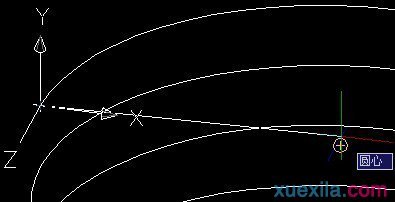
注意坐标得有一个指向圆心,不然有可能螺纹翻转,然后在端点做三角形
把三角形做成面域,不然扫掠不了,命令REG 选中三边确定
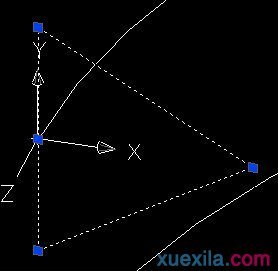
说了半天,开始扫掠,命令SWEEP 选△确定,再选螺旋线
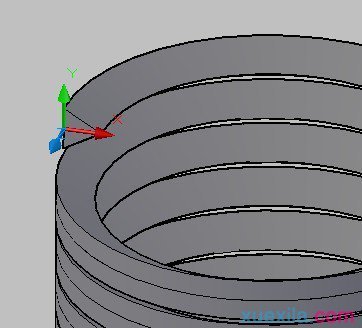
效果出来了
这时候该把圆柱体拉伸上来相切了拉伸了80跟原来螺旋线高度一样,螺纹染个色好看点
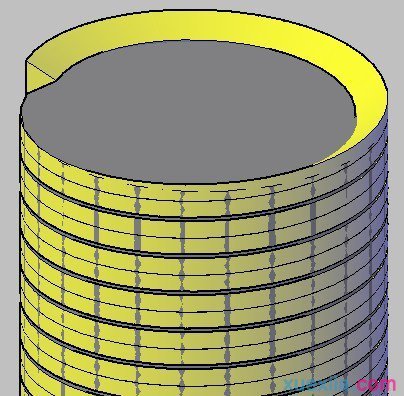
最后了,用差集把螺纹切出来,命令SU
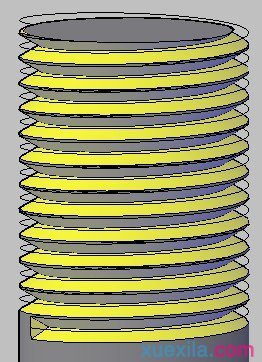
再修理一下

最终渲染出来的效果
看了“cad里如何画螺纹”的人还看了:
1.浩辰CAD的螺纹画法及标注技巧
2.cad怎样画梯形螺纹
3.什么是CAD的螺纹标注和速画轴工具
4.CAD构造螺纹孔是什么
思考:
思考1:机械设计~CAD螺栓、螺母、怎么画?
提示:打开cad,设定线宽,切换视图为西南等轴测图,绘制底面,顶面半径都为5,圈数为7的螺旋线。 单击对象捕捉将最近点打钩使其更好的捕捉到螺旋线端点并将其为坐标原点建立坐标。 选定所绘螺纹牙型为对象,以螺纹线为扫略路径进行图形扫略完成螺纹实...
思考2:CAD中内六角螺栓的简单画法
提示:与其他螺栓的区别就是六角头,俯视图:外圈+内小六边形,主视图:圆柱




